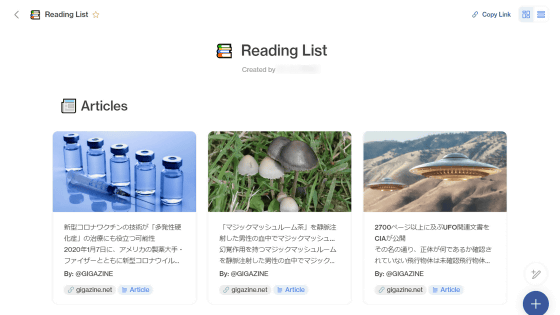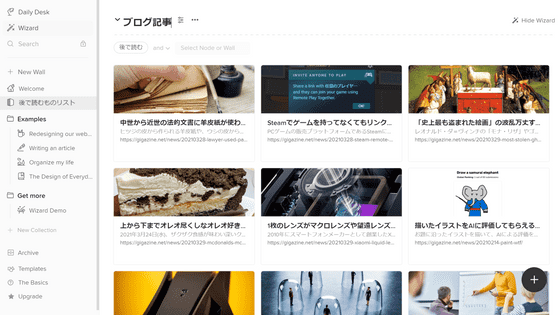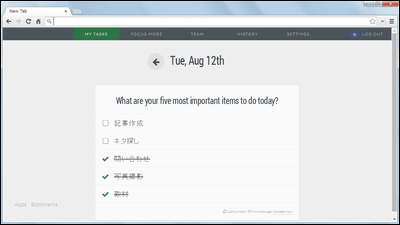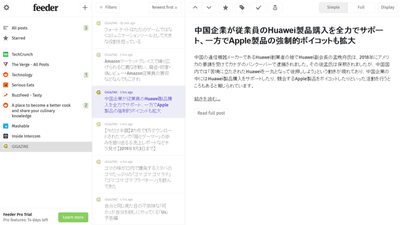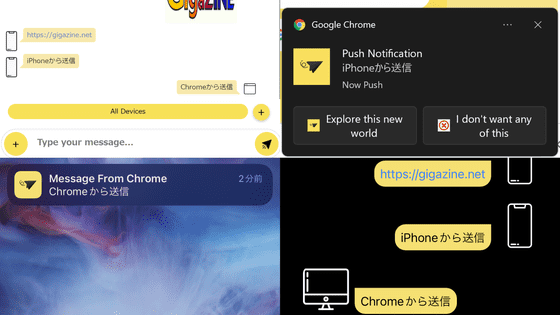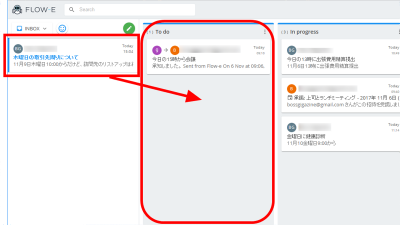ウェブページやタスクをボード形式で他人と共有管理できるChrome・Firefox拡張機能「Qlearly」レビュー
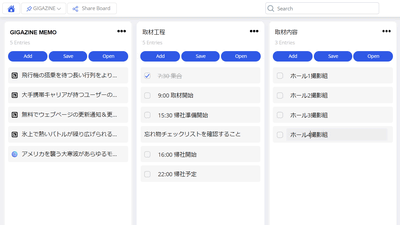
「Qlearly」は現在表示しているタブを一括で保存したり、保存したページにタスクやメモを追加したりして仕事の効率化を可能にするウェブサービスです。保存したページなどの情報を他の人と共有して複数人で管理もできるとのことなので、実際に使ってみました。
Qlearly - Modern Bookmarks and tabs manager
https://qlearly.com/
QlearlyはChrome、Firefoxに対応している拡張機能です。今回はChromeにQlearlyを追加してみます。公式ページにアクセスしたら、「Install On Chrome」をクリック。
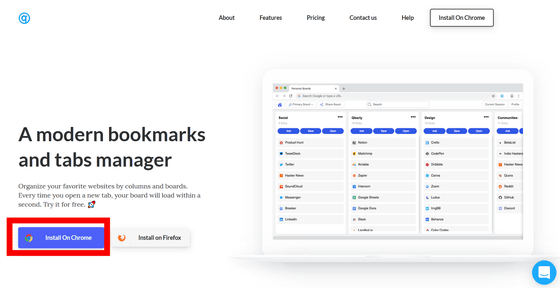
Chromeウェブストアに転送されるので、「Chromeに追加」をクリックします。
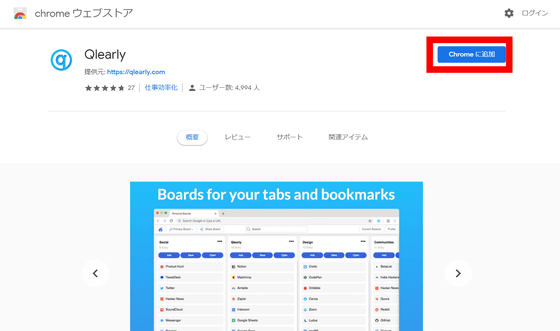
「『Qlearly』を追加しますか?」と表示されるので、「拡張機能を追加」をクリックすると、自動でQlearlyがChromeに追加されます。
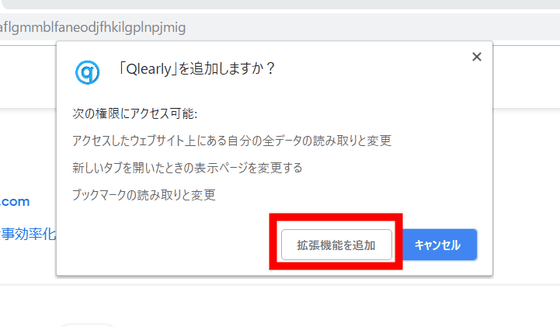
QlearlyがChromeに追加されると自動的にQlearlyのタブが開きます。最初は英語でチュートリアルが始まるので、今回は「Skip」をクリック。
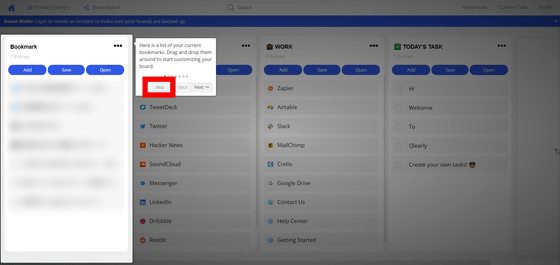
Qlearlyのホーム画面はこんな感じで、初期状態では「Bookmark」に自分がブラウザに登録しているお気に入りがズラっと表示され、「SOCIAL & OTHERS」「WORK」「TODAY'S TASK」にはデフォルトでTwitterなどのアイコンが最初から登録されています。「Bookmark」などのリストを、「Column(カラム)」と呼びます。
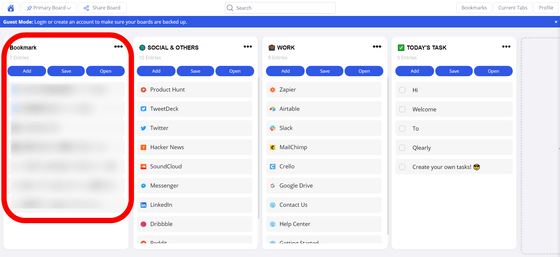
「Tap to Create Column」をクリックすると……
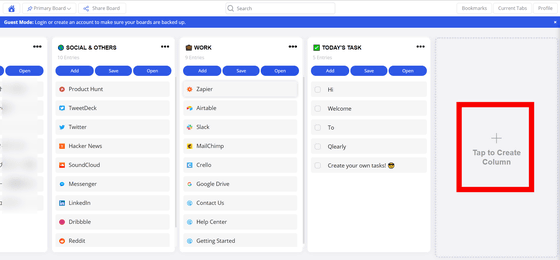
白紙のカラムを新しく作成することができます。

カラムの「Add」をクリックして、「ウェブページの名前」「ウェブページのURL」を入力して、「CREATE」をクリックすると、カラムにウェブページを登録できます。
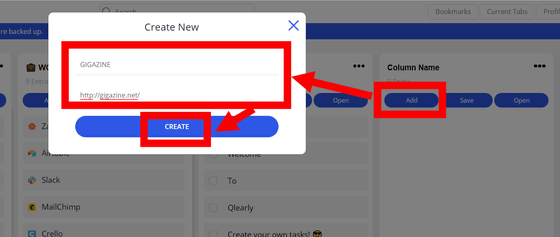
「Save」をクリックすると……
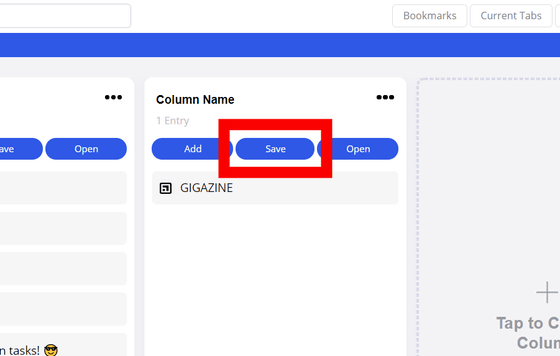
Qlearly以外のタブを一括でカラムに登録できます。
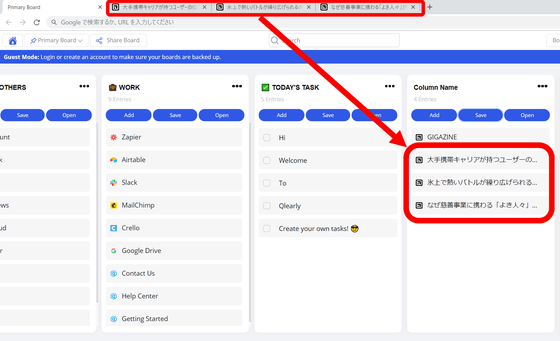
また、「Open」をクリックすると、カラムに登録されたウェブページを一括で開きます。
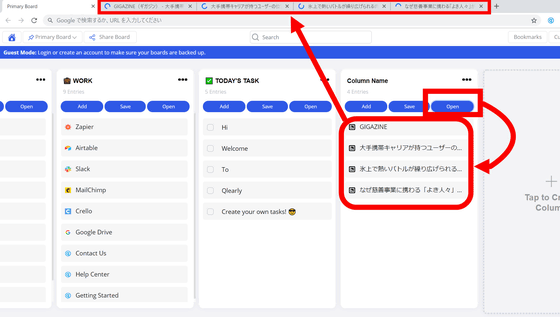
カラムにはタスクなども登録可能です。カラムの右上の「…」アイコンをクリックして「Create Task」を選択すると、新たなタスクの入力フォームが表示されるので、自由にタスクを書き込んでカラムに追加できます。
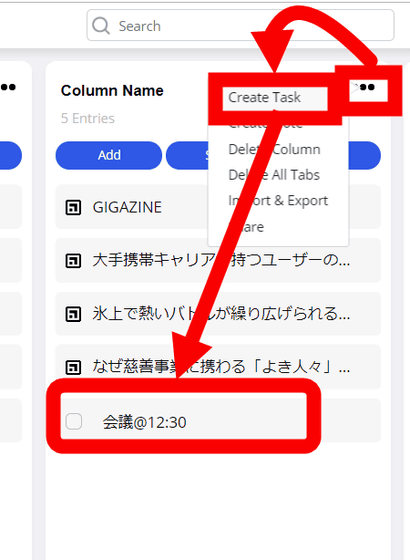
タスクにはチェックボックスがあり、チェックを入れるとタスクの内容が線で表示されます。タスクのチェックボックスを有効に使うと、「12:30の会議は既に終わった」という「予定があったが、完了した」ということを記録可能です。

カラムに登録したウェブページ・タスクなどはドラッグ&ドロップで自由な位置に移動できます。
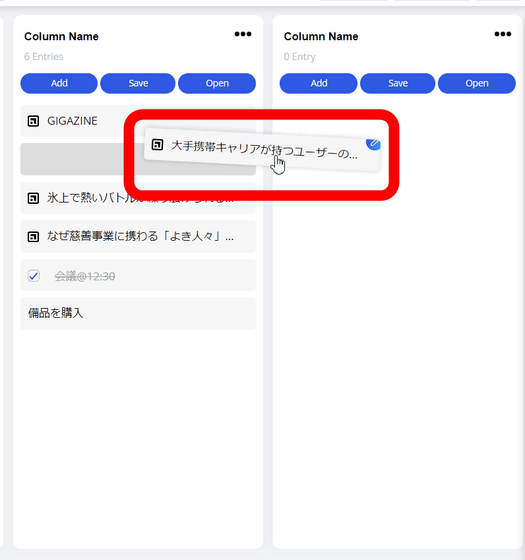
また、カラムの集合である「Board(ボード)」を作成することもできます。左上の家アイコンをクリックして、「Tap to Create Board」を選択して……
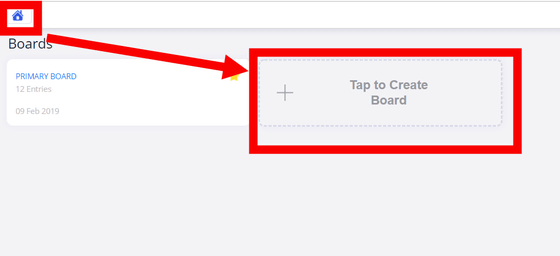
作成するボードの名前を入力して、Createをクリック。
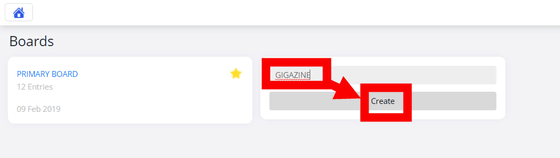
するとこんな感じで、ボードを新しく作成できました。例えば「仕事用」「プライベート」など、ボードを使い分けてカラムを作成すると、Qlearlyをさらに効率的に使えます。
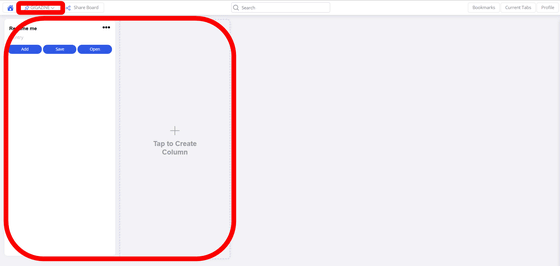
上部の入力欄に検索したい内容を入力すると、ボードの中から単語を検索してくれるので、登録済のウェブページやタスクなどを簡単に探し出すことができます。
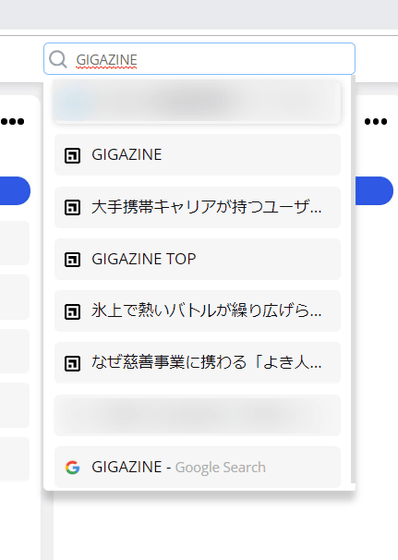
また、Qlearlyをインストールすると、新しいタブを開いた時に表示されるページが自動的にQlearlyに変更されます。
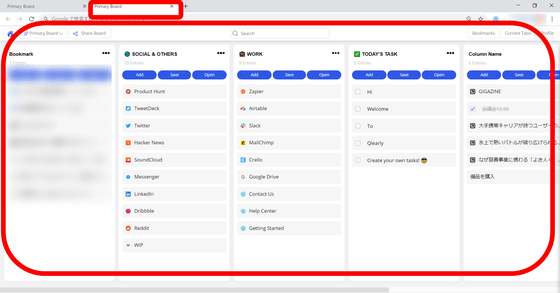
Qlearlyはアカウント登録なしでも便利に使えるウェブサービスですが、ログインすることで他人とボードを共有することも可能です。アカウント登録するには、右上の「Profile」をクリックして、「Signup」をクリックします。
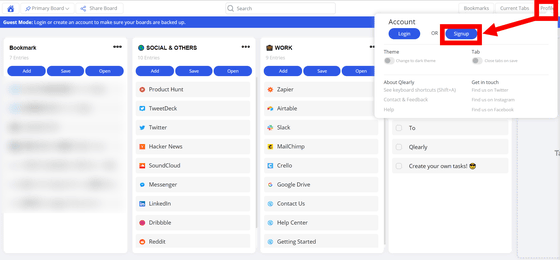
「Name(名前)」「Username(ユーザー名)」「Email(メールアドレス)」「Password(Qlearlyで使用するパスワード)」を入力して、REGISTERをクリックするだけでアカウント登録が完了。
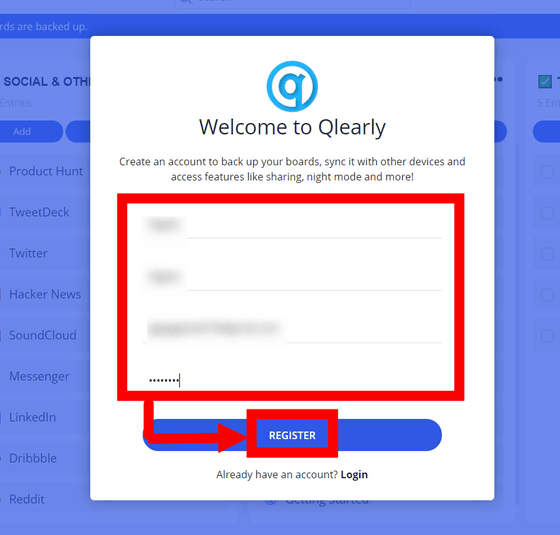
Qlearlyで他人とボードを共有したい時は「Share Board」をクリックします。仲間とボードを共有する方法には、共有したい相手のメールアドレスを登録するか、URLを生成するかの、2つの方法があります。
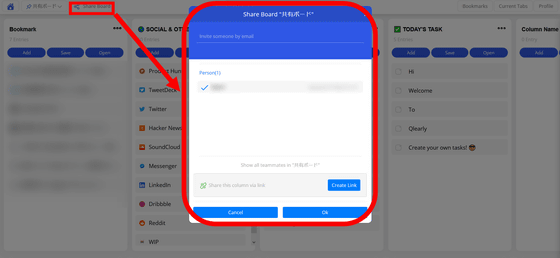
メールアドレスを登録する場合は、共有したい相手のメールアドレスを上部に入力して、「Invite Teammate」をクリックして、「OK」をクリックします。
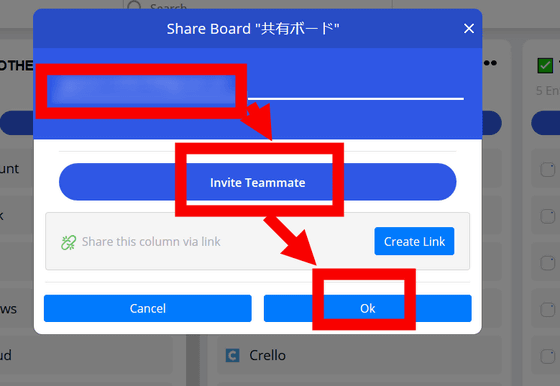
メールアドレスを登録された相手は、ボード一覧に共有されたボードが追加されます。共有されたボードは自分が作ったボードのように自由に編集が可能。
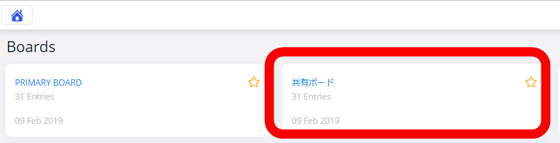
URLを生成する場合は「Create Link」をクリックすると……

こんな感じでURLが生成されます。URLをメッセージアプリやSNSなどで共有することで、他のメンバーとQlearlyボードを共有可能。
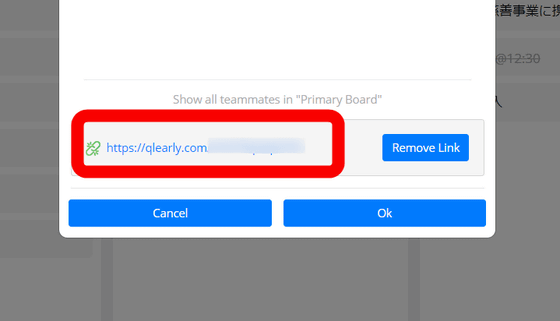
生成されたURLのボードには誰でも自由にアクセス可能ですが、閲覧のみが可能で、ウェブサイトやタスクの編集などはできません。
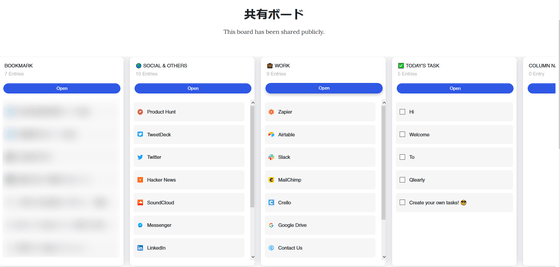
Qlearlyは無料だと2人のメンバーとボードを共有可能で、全部で10枚のボードを作成可能。月額6ドル(約660円)の有料版に登録するとボードを共有できるメンバーが5人に増えて作成可能なボード数は15枚になり、月額15ドル(約1650円)を支払うと、15人のメンバーとボードを共有できる上にボードを無制限に作成できるようになります。月額45ドル(約5000円)のプランでは、共有できるメンバー数とボードの作成可能枚数が無制限になるとされています。
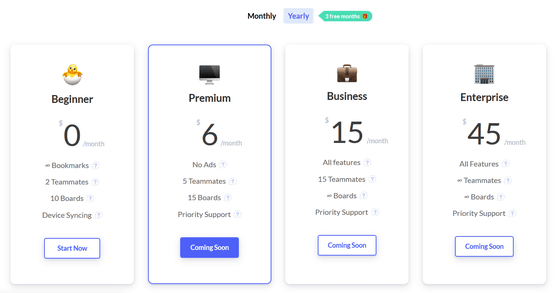
2020/11/10追記:
料金体系が改訂され、無料で使えるのは初回30日間限定となっています。ボードを共有できるメンバーが5人&作成可能なボード数が10人のPro版は年間15ドル(約1600円)、ボードを共有できるメンバーと作成可能なボード数が無制限のUnlimited版は年間20ドル(約2100円)です。
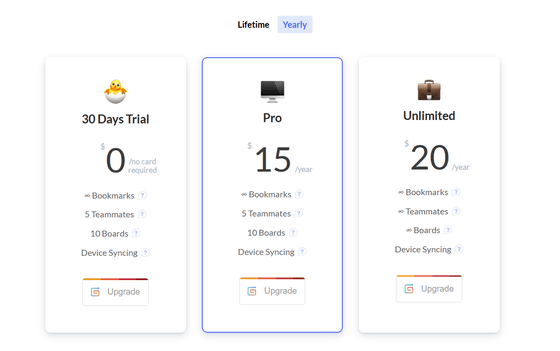
・関連記事
カードを整理する感覚でToDoリストやメモ帳、複数人でのタスク管理までこなせてしまう「Trello」 - GIGAZINE
無料でウェブページの更新通知&更新した部分だけをハイライトで一目でわかるようにするFirefox拡張機能「Update Scanner」 - GIGAZINE
ウェブページに簡単にカスタムCSSを適用できる拡張機能「Amino」 - GIGAZINE
無料で膨大なウェブサイトの更新情報をリアルタイム収集&モバイルアプリも使用可能なRSSリーダー「Feeder」 - GIGAZINE
YouTubeの視聴時間を記録してムービーの見過ぎが一目でわかるようにしたChrome拡張機能「YouTube Time Tracker」レビュー - GIGAZINE
・関連コンテンツ
in レビュー, ネットサービス, ウェブアプリ, Posted by darkhorse_log
You can read the machine translated English article Chrome / Firefox extension 'Qlearly' rev….